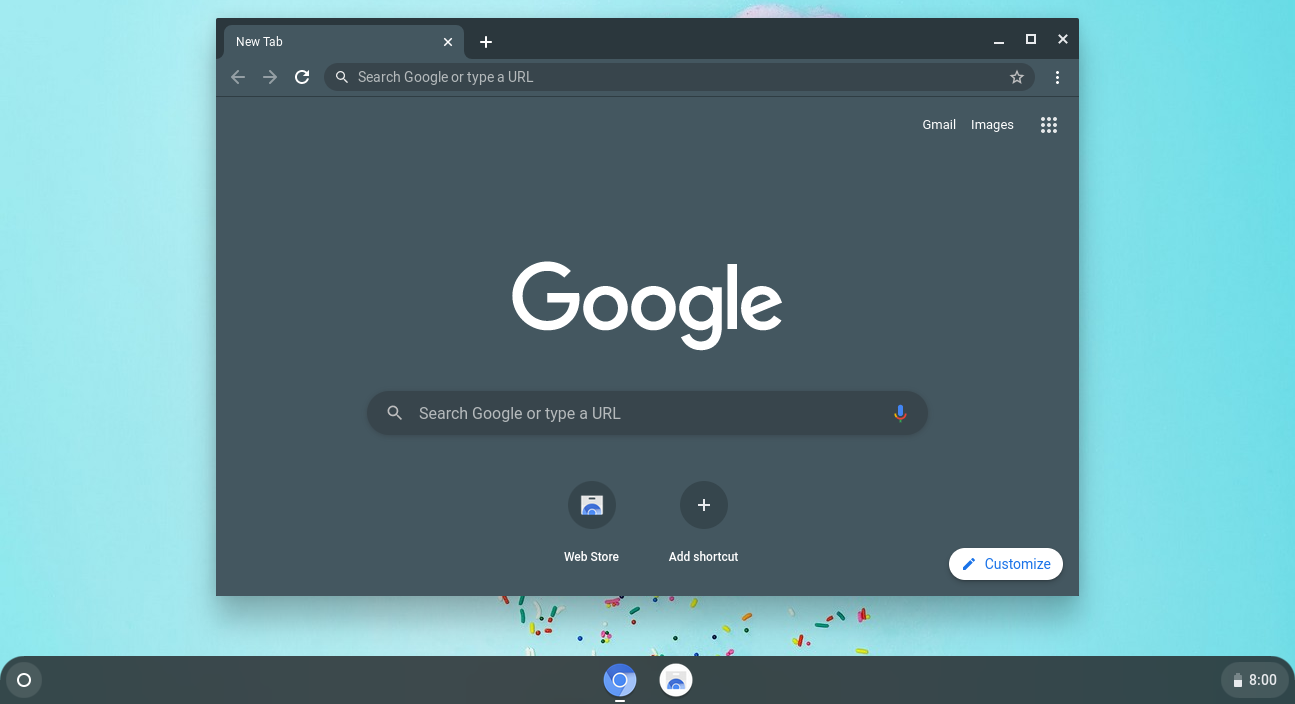
Ein Chromebook ist ein Laptop oder Tablet mit Linux-basiertem Chromium OS als Betriebssystem. Man kann sagen, dass es sich um ein kostengünstiges, voll funktionsfähiges Gerät handelt, das Daten in einem Cloud-Speicher speichern und internetbasierte Anwendungen wie Gmail, YouTube und andere unterstützte Dienste verwenden muss.
Wenn Sie zu den Personen gehören, die den Großteil ihrer Anwendungen oder Spiele verwenden, die von Drittentwicklern erstellt wurden, können Sie auf diese Programme nicht zugreifen oder diese verwenden. Abgesehen davon hat es alle Dienstprogramme, die Sie in Ihrem täglichen Leben benötigen, was Chromebook zu einer sehr attraktiven Wahl für Studenten oder Büroanwender macht.
Das Chrome OS hat im Laufe des Jahres viele wichtige Updates erhalten, die fast alle Behinderungen beseitigen, die es hatte. Eines der Beispiele ist, dass Sie jetzt Dateien in Chromebook extrahieren können, ohne dass ein anderes Gerät oder Apps von Drittanbietern erforderlich sind. Diese Funktion ist jedoch vielen Benutzern, die Chromebook nicht täglich verwenden, noch unbekannt. Aus diesem Grund haben wir alle Methoden und Anweisungen erwähnt, die dazu erforderlich sind.
So extrahieren Sie ZIP-Dateien
Um Zip-Dateien mit Erweiterungen wie 7ZIP, TAR, RAR usw. zu extrahieren, können Sie die folgenden Anweisungen befolgen:
- Öffnen Sie das Chromebook und gehen Sie zur Datei-App.
- Suchen Sie die ZIP-Datei und klicken Sie mit der rechten Maustaste darauf.
- Wählen Sie die Option Öffnen aus der Liste der Aktionen.
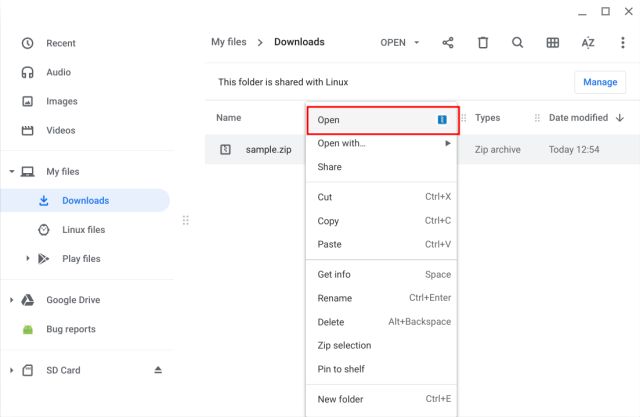
- Sie können auch die Eingabetaste drücken, nachdem Sie die Datei ausgewählt haben.
- Wählen Sie alle Inhalte aus, die Sie extrahieren möchten.
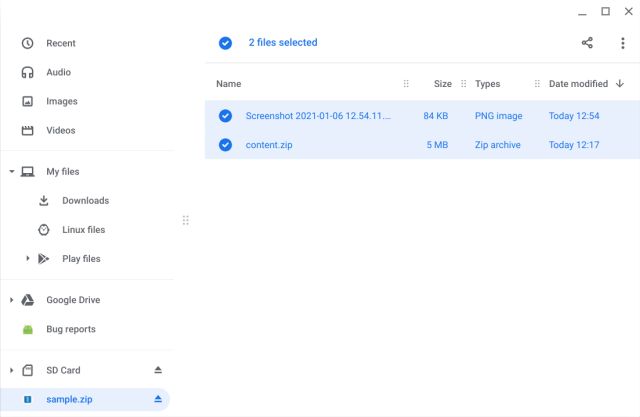
- Klicken Sie mit der rechten Maustaste und klicken Sie auf Kopieren.
- Gehen Sie jetzt zurück und bewegen Sie sich zu Ihrem gewünschten Ort.
- Erstellen Sie einen neuen Ordner und öffnen Sie ihn.
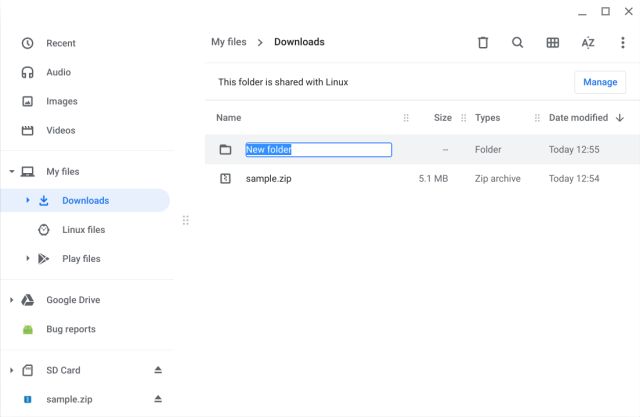
- Klicken Sie nun erneut mit der rechten Maustaste und wählen Sie die Option Einfügen.
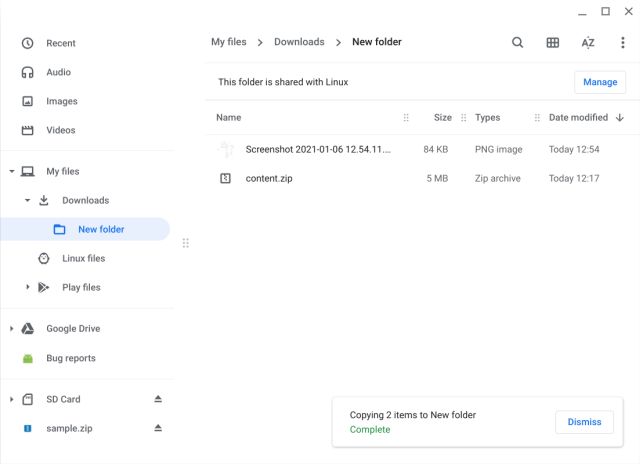
Das ist es, und dieser manuelle Vorgang des Kopierens und Einfügens des Inhalts ist die einzige Möglichkeit, ZIP-Dateien in Chromebook ohne die Hilfe einer Drittanbieteranwendung zu extrahieren.
Der oben genannte Prozess kann nur für ZIP- und RAR-Dateien verwendet werden, und wenn Sie Dateien wie 7Z, TAR, RPM, ISO, PAX, CPIO, CAB usw. extrahieren möchten, können Sie Anwendungen von Drittanbietern installieren, die sich in das native Dateiprogramm integrieren . Es funktioniert genau wie die oben erwähnte Methode, alles, was Sie tun müssen, ist Kopieren und Einfügen.
So erstellen Sie ZIP-Dateien
Nachdem Sie eine Datei jetzt entpackt haben, müssen Sie die Datei erneut komprimieren. Befolgen Sie die nachstehenden Anweisungen:
- Starten Sie das Programm Files auf Ihrem Chrombook.
- Suchen Sie nun die Dateien, die Sie komprimieren müssen, aus dem Verzeichnis.
- Klicken Sie mit der rechten Maustaste, wenn es sich um eine einzelne Datei handelt, halten Sie andernfalls die Umschalttaste gedrückt und wählen Sie mehrere Dateien aus, und klicken Sie dann mit der rechten Maustaste.
- Wählen Sie die Zip-Auswahl aus dem Dropdown-Menü.
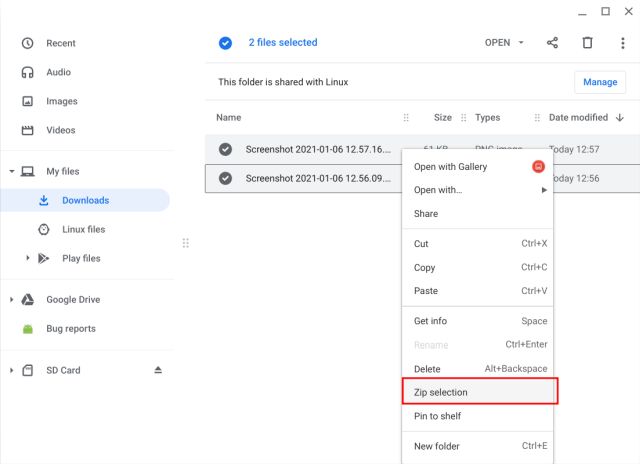
- Warten Sie, bis der Vorgang abgeschlossen ist.
- Über Ihren ausgewählten Dateien wird eine ZIP-Datei angezeigt. Dies bedeutet, dass Ihre Dateien jetzt komprimiert sind.
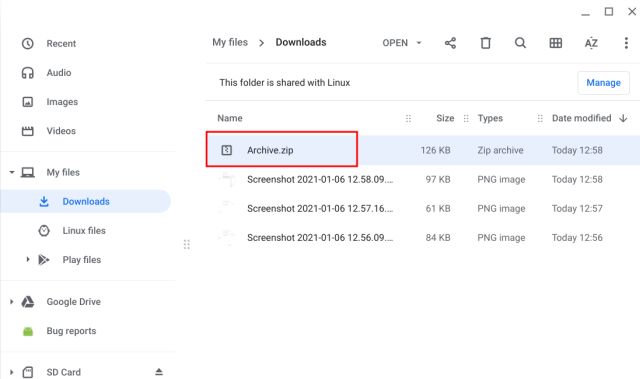
- Klicken Sie mit der rechten Maustaste auf die ZIP-Datei und klicken Sie auf Umbenennen. Geben Sie nun den Namen Ihrer komprimierten Datei ein.
Fazit
Chromebook ist eine erschwingliche Möglichkeit, fast alle Funktionen eines Laptops zu erleben, und da Chromebook nicht viel Hardware erfordert, ist das Gerät, mit dem es geliefert wird, sehr leicht und batterieeffizient. Dies bedeutet, dass ein normaler Schüler oder ein Büroangestellter es ohne das Problem tragen kann.
Und neue Updates wie das Komprimieren und Extrahieren von Dateien machen es auch für Power-User benutzerfreundlicher. Wenn Sie wissen möchten, wie Sie Dateien in Chromebook extrahieren können, haben wir alle möglichen Methoden und erforderlichen Anweisungen aufgelistet.


